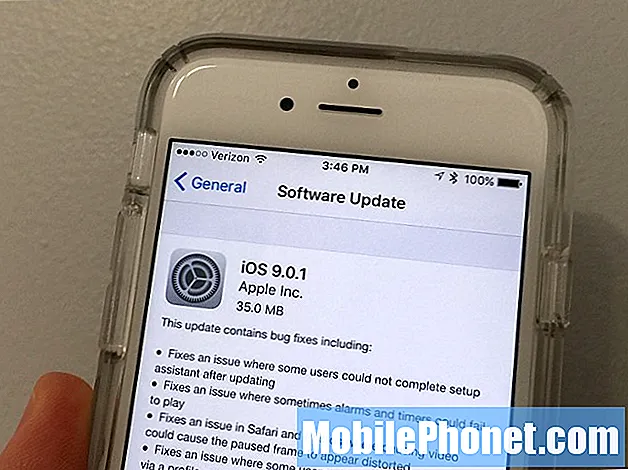Kandungan
- Punca Kesalahan Call of Duty Warzone "Tidak Dapat Mengakses Perkhidmatan Dalam Talian"
- Cara membetulkan ralat Warzone "Tidak Dapat Mengakses Perkhidmatan Dalam Talian"
- Bacaan yang dicadangkan:
Salah satu masalah yang mengecewakan yang dihadapi oleh banyak pemain Call Of Duty Warzone adalah ralat "tidak dapat mengakses perkhidmatan dalam talian". Sekiranya anda mendapat ralat ini dan permainan ini berjalan seperti biasa, perkara terbaik yang boleh anda lakukan ialah hanya menunggu. Bagi kebanyakan orang, masalah ini bersifat sementara dan biasanya hilang dengan sendirinya.
Mungkin ada kes yang menyebabkan kesalahan itu berterusan selama berhari-hari. Sekiranya ini adalah keadaan anda, ada beberapa kemungkinan penyelesaian untuk masalah anda dalam catatan ini.
Punca Kesalahan Call of Duty Warzone "Tidak Dapat Mengakses Perkhidmatan Dalam Talian"
Masalah sambungan Call of Duty Warzone boleh berlaku kadang-kadang. Sekiranya anda mengalami ralat "tidak dapat mengakses perkhidmatan dalam talian" sekarang, periksa kemungkinan sebab mengapa ini berlaku di bawah.
Masalah pelayan.
Untuk kebanyakan masalah sambungan Call of Duty Warzone, seperti ralat "tidak dapat mengakses perkhidmatan dalam talian", pelakunya sebenarnya akan datang dari akhir perkhidmatan. Sekiranya anda menghadapi ralat ini pada PC atau konsol anda untuk jangka masa yang singkat, perkara terbaik yang boleh anda lakukan ialah menunggu sehingga pelayan kembali beroperasi.Berikut adalah beberapa masalah pelayan tertentu yang dihadapi oleh banyak pemain:
Kapasiti berlebihan.
Permainan popular seperti Call of Duty Warzone mungkin meningkatkan kapasiti pelayan dari semasa ke semasa kerana berjuta-juta pemain di seluruh platform (PC, PS4, Xbox) bermain sekaligus. Pelayan mungkin gagal sekiranya terdapat terlalu banyak peranti yang cuba dikemas kini atau log masuk. Perkara ini sering diperhatikan ketika permainan mempunyai kemas kini yang baru dilancarkan.
Penyelenggaraan.
Pelayan memerlukan langkah pencegahan dan pembaikan yang kerap sehingga beberapa wilayah kadang-kadang turun. Penyelenggaraan terancang ini sering diumumkan terlebih dahulu untuk memberi tahu para pemain Call of Duty Warzone mengenai berapa lama permainan ini tidak dapat diakses.
Pemadaman.
Kebalikan dari penyelenggaraan yang dirancang adalah pemadaman server. Beberapa masalah teknikal pada akhir pembangun atau penerbit mungkin terlalu banyak untuk ditangani sehingga dapat menghentikan pelayan sepenuhnya. Situasi seperti ini dapat diharapkan untuk permainan yang mempunyai mod dalam talian atau berbilang pemain.
Masalah sambungan rangkaian tempatan.
Dalam beberapa kes, penyebab masalah sambungan Call Of Duty Warzone untuk pemain permainan tertentu mungkin bukan disebabkan oleh masalah pelayan tetapi di rangkaian rumahnya sendiri. Perhatikan bahawa permainan video Call of Duty battle royale ini memerlukan sambungan internet yang stabil.
Salah satu titik kegagalan yang biasa adalah modem atau penghala anda. Pastikan untuk memeriksa kemungkinan masalah di rangkaian tempatan anda sekiranya ralat Call of Duty Warzone tetap bersama anda selama beberapa hari.
Kadang kala, masalah firewall atau NAT pada sistem ISP anda juga boleh menyebabkan masalah sambungan permainan. Pastikan anda bercakap dengan ISP anda jika penyelesaian masalah asas rangkaian rumah anda tidak akan menyelesaikan masalah sama sekali.
Data permainan rosak.
Sebilangan kecil pemain Warzone dari pelbagai forum memperhatikan bahawa kesalahan "tidak dapat mengakses perkhidmatan dalam talian" telah diperbaiki setelah mereka menghapus data permainan Call of Duty Modern Warfare / Warzone mereka. Ada kemungkinan beberapa akaun atau profil ini mungkin telah merosakkan data permainan tersimpan yang menghalang permainan daripada berfungsi dengan baik.
Cara membetulkan ralat Warzone "Tidak Dapat Mengakses Perkhidmatan Dalam Talian"
Sebelum anda melakukan salah satu cadangan yang disarankan di bawah ini untuk menyelesaikan masalah permainan Call of Duty Warzone battle royale ini, pastikan anda menghidupkan semula PC atau konsol anda (PS4 atau Xbox One).
- Periksa masalah pelayan yang sedang berlaku.
Sekiranya anda tidak dapat bermain di Warzone dan anda mendapat ralat "tidak dapat mengakses perkhidmatan dalam talian", perkara pertama yang ingin anda lakukan adalah memeriksa sama ada terdapat masalah pelayan yang diketahui ketika ini. Cuba lawati halaman sokongan Activision rasmi dan periksa sama ada perkhidmatan dalam talian untuk platform tertentu anda mempunyai tanda semak di dalam lingkaran hijau (seperti yang terdapat dalam gambar di bawah).
Anda juga dapat memantau tweet Activision untuk mendapatkan kemas kini mengenai masalah.
Sekiranya terdapat masalah pelayan yang sedang berlaku, anda hanya perlu menunggu sehingga masalah itu diselesaikan.
- Tukar ke rantau lain (hanya PC).
Kadang kala, masalah pelayan Warzone adalah khusus untuk wilayah tertentu. Anda mungkin dapat bermain dalam talian dengan menukar kawasan anda ke kawasan yang lain.
Pastikan untuk menutup permainan terlebih dahulu sebelum anda menukar wilayah. Setelah permainan ditutup, buka pelancar Blizzard (klien Battle.net) dan klik pada ikon Modern Warfare di sebelah kiri. Kemudian, klik pada ikon dunia dan pilih kawasan pilihan anda.
Penyelesaian ini tidak mungkin untuk pengguna PS4 dan Xbox One, kerana wilayah pelayan bergantung pada lokasi fizikal konsol. Cuba hubungi Sony atau Microsoft untuk melihat apakah ada cara untuk mereka mengubah wilayah konsol anda.
- Selesaikan masalah rangkaian tempatan anda untuk masalah sambungan.
Sekiranya anda yakin bahawa tidak ada masalah pelayan untuk Warzone dan masalah telah berlaku selama beberapa hari, penyebab masalahnya mungkin rangkaian tempatan anda.
Main dalam talian dengan permainan lain.
Cuba mainkan permainan dalam talian lain di PC atau konsol anda dan periksa sama ada anda mempunyai masalah sambungan. Sekiranya anda menghadapi masalah dengan permainan kedua, rangkaian tempatan anda mungkin akan dipersalahkan.
Mulakan semula peralatan rangkaian anda.
Anda juga perlu menghidupkan modem atau penghala anda untuk melihat apakah itu akan berfungsi. Kadang kala, bug dapat merangkak di rangkaian tempatan dan menyebabkan masalah sambungan internet jika peranti dibiarkan berjalan lama. Cabut kabel kuasa dari modem / penghala selama kira-kira satu minit. Selepas itu, sambungkan semuanya sekali lagi dan periksa kesalahannya.
Hubungi ISP anda.
Untuk lebih banyak penyelesaian masalah rangkaian tempatan, sama ada anda menggunakan PS4, Xbox, atau PC, hubungi Penyedia Perkhidmatan Internet anda supaya mereka dapat memeriksa masalah anda. Kadang-kadang, cara rangkaian mereka dikonfigurasi dapat menyebabkan masalah NAT. Walaupun anda dapat memeriksa dan memastikan bahawa tetapan NAT penghala anda dioptimumkan untuk permainan, firewall mereka sendiri masih boleh mengganggu pengalaman permainan pelanggan mereka.
- Pasang kemas kini.
Sama ada anda menghadapi masalah atau tidak, selalu disarankan untuk menjaga semuanya dengan memasang kemas kini. Sekiranya anda menggunakan PC, pastikan Sistem Operasi anda dikemas kini. Perkara yang sama juga berlaku untuk pelancar Blizzard dan permainan Warzone.
Sekiranya anda bermain di konsol (PS4 atau Xbox One), pengemaskinian biasanya dilakukan secara automatik kerana anda tidak akan dapat dalam talian melainkan anda mengemas kini aplikasi permainan. - Padamkan data permainan yang disimpan.
Data permainan yang disimpan kadang-kadang boleh mengganggu permainan. Ini berlaku di seluruh platform, jadi jika tidak ada penyelesaian di atas yang membantu sejauh ini, anda harus mempertimbangkan untuk menghapus data permainan COD Modern Warfare / Warzone anda.
NOTA: Perlu diingat bahawa melakukan langkah ini akan menghapus kemajuan permainan anda secara kekal dalam kempen untuk memastikan cadangan data permainan anda lebih awal.
Ikuti langkah-langkah ini untuk mengakses Penyimpanan Sistem dan menghapus data permainan (PS4):
-Buka menu Tetapan di bahagian atas papan pemuka.
-Pilih Penyimpanan, kemudian pilih Penyimpanan Sistem.
-Pilih Data yang Disimpan.
-Pilih permainan untuk mengakses data simpanan permainan.
-Tekan butang Pilihan dan pilih Padam.
-Pilih fail data yang disimpan untuk dihapus, kemudian pilih Padam.
Untuk memadam data permainan yang disimpan Xbox One:
-Dari Xbox Home, pergi ke Tetapan.
-Pergi ke Sistem dan pilih Storan.
-Pilih Urus storan di sebelah kanan skrin, kemudian pilih Lihat kandungan.
-Sorot permainan, tekan butang Menu, dan pilih Kelola permainan.
-Pilih Data yang disimpan di sebelah kiri skrin.
-Pilih permainan untuk mengakses data simpanan permainan.
-Dari sini, gunakan Menu Pilihan untuk menghapus fail atau untuk melihat lebih banyak maklumat mengenai fail tertentu.
Untuk memadam data permainan yang disimpan PC (Battle.net):
-Tutup semua proses Blizzard.
-Tekan Ctrl + Shift + Esc untuk membuka Pengurus Tugas.
-Pilih tab Proses.
-Sorot semua Ejen, aplikasi desktop Blizzard Battle.net, dan proses permainan, kemudian pilih Proses Akhir.
-Navigasi ke folder yang mengandungi direktori Battle.net:
-Tekan Windows Key + R untuk membuka dialog Run.
-Jenis C: ProgramData ke dalam bidang Buka dan tekan Enter.
-Hapus folder Battle.net.
-Jalankan Battle.net dan kemas kini permainan.
Bacaan yang dicadangkan:
- Cara Memperbaiki CoD Modern Warfare Install Kesalahan yang Ditangguhkan | PS4
- Cara Memperbaiki Kerosakan Call Of Duty Warzone di Xbox One
- Cara Memperbaiki Call Of Duty Warzone Tidak Akan Mengemas kini | PS4 Atau Xbox One
- Cara Memperbaiki Kesalahan Call Of Duty Warzone 8192 | PC, Xbox, PS4
Lawati Saluran Youtube TheDroidGuy kami untuk mendapatkan lebih banyak video penyelesaian masalah.